نصب درایورهای لپ تاپ، بین سیستم عامل و سخت افزار ارتباط ایجاد می کند؛ به صورتی که به برنامه هایی که نصب هستند، اجازه استفاده از سخت افزار را می دهد.یکی از رایج ترین مشکلاتی که بعد از نصب ویندوز رخ می دهد، وجود اشکال در درایورهاست که مهم ترین آن در رابطه با کارت گرافیک است.
با این حال نصب درایورها بسیار کار ساده ای است و در این مقاله، انواع روش های آن را بررسی می کنیم. اگر برای driver لپ تاپ با مشکل مواجه شدید، می توانید به صورت 24 ساعته با کارشناسان تعمیر لپ تاپ در نمایندگی توشیبا مرکز سخت افزار ایران در ارتباط باشید.
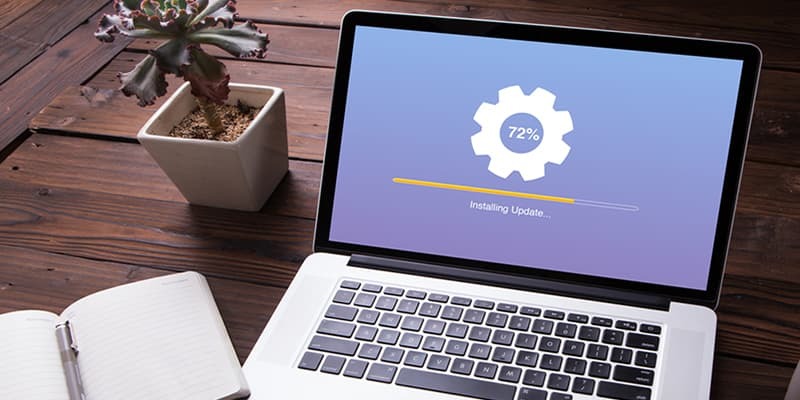
برای دریافت خدمات تعمیر لپ تاپ توشیبا در غرب تهران با ما در ارتباط باشید
نکات مهم قبل از نصب کردن درایورهای لپ تاپ
حتما در نظر داشته باشید که درایورهای درست و سازگار با سیستم خود را نصب کنید؛ در غیر این صورت ممکن است نصب اشتباه درایورها مشکل جدی برای سیستم شما ایجاد کند و در نهایت منجر به نصب مجدد ویندوز شود. نکته دیگر در مورد نصب درایورهای لپ تاپ این که درایور مورد نظرتان را از سایت های معتبر دانلود کنید. برخی از سایت های سودجو با قرار دادن درایورهای معیوب یا فایل های ویروسی، موجب بروز مشکلات جدی در سیستم های کامپیوتری می شوند.
آموزش نصب درایور لپ تاپ در ویندوز ۱۱
1. بروزرسانی سیستم عامل
برای نصب درایور لپ تاپ در ویندوز ۱۱، ابتدا باید اطمینان حاصل کنید که سیستم عامل شما به آخرین نسخه به روز رسانی شده است.
- برای این کار، وارد تنظیمات سیستم شوید. از منوی Start، گزینه Settings را انتخاب کرده و سپس به بخش Windows Update بروید.
- در این بخش، روی Check for Updates کلیک کنید تا ویندوز به دنبال آخرین به روز رسانی ها بگردد و آن ها را نصب کند.
- این مرحله ضروری است زیرا ممکن است برخی از درایورهای مورد نیاز توسط آپدیت های ویندوز ارائه شوند.
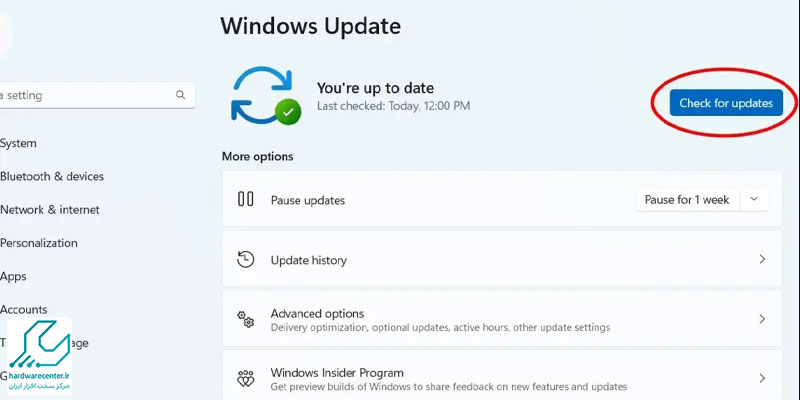
2. دانلود درایور از سایت سازنده لپ تاپ
در مرحله بعد، برای نصب درایورهای خاص، باید به وب سایت رسمی سازنده لپ تاپ خود مراجعه کنید. مدل دستگاه خود را پیدا کنید. معمولاً یک برچسب در زیر لپ تاپ وجود دارد که شماره مدل و جزئیات سخت افزاری را نمایش می دهد. در سایت سازنده، به بخش Support یا Drivers and Downloads بروید. مدل لپ تاپ خود را جستجو کرده و سیستم عامل ویندوز ۱۱ را انتخاب کنید تا درایورهای مناسب نمایش داده شوند.
3. نصب درایور
پس از دانلود هر درایور، فایل نصبی را اجرا کنید. این فایل ها معمولاً با فرمت .exe ارائه می شوند. فایل را باز کنید و مراحل نصب را دنبال کنید. معمولاً فقط کافی است چند بار روی گزینه Next کلیک کنید و در نهایت گزینه Finish را انتخاب کنید. برای برخی از درایورها، ممکن است سیستم شما نیاز به ری استارت داشته باشد.
اگر با مشکل صفحه آبی ویندوز مواجه هستید کلیک کنید.
4. نصب درایور لپ تاپ در صورت نبود فایل نصبی
اگر درایور خاصی در سایت سازنده یافت نشد، می توانید از ابزار داخلی ویندوز استفاده کنید.
- برای این کار، وارد Device Manager شوید.
- روی آیکون Start کلیک راست کرده و گزینه Device Manager را انتخاب کنید.
- در این بخش، روی سخت افزار مورد نظر (مانند کارت گرافیک یا کارت شبکه) راست کلیک کرده و گزینه Update Driver را انتخاب کنید.
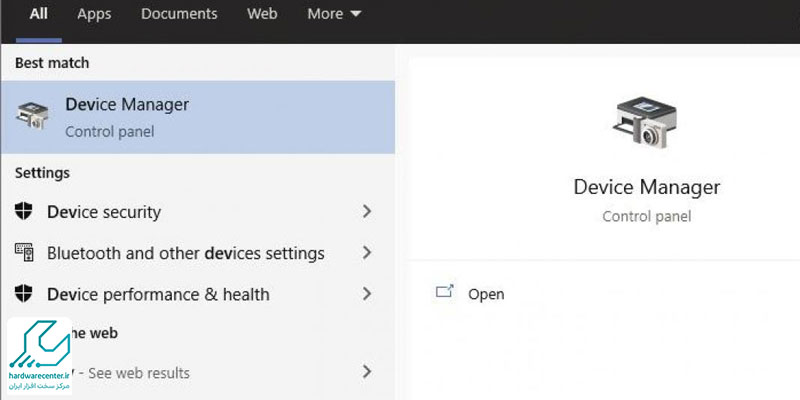
- سپس، گزینه Search automatically for updated driver software را بزنید تا ویندوز به صورت آنلاین به دنبال درایور مناسب بگردد.
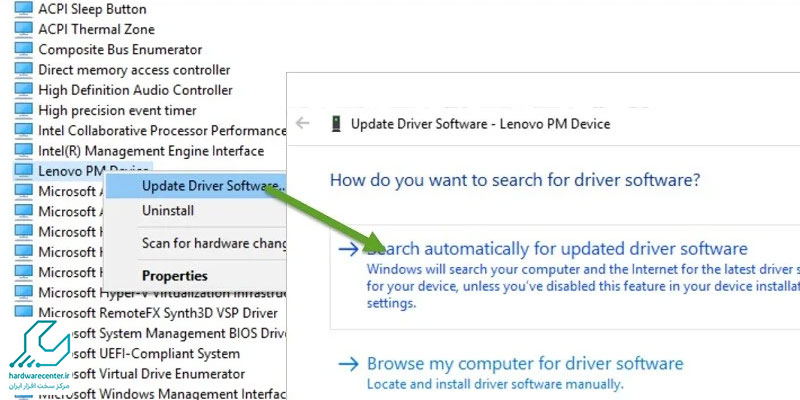
در پایان، اگر از ابزارهای شخص ثالث استفاده می کنید، نرم افزار هایی مانند Driver Booster یا Driver Easy می توانند درایورهای قدیمی را شناسایی کرده و نسخه های جدید را نصب کنند. این ابزارها نیاز به تنظیمات خاصی ندارند و به صورت خودکار فرآیند به روز رسانی را انجام می دهند.
آموزش نصب درایور لپ تاپ در ویندوز ۱۰
مراحل نصب درایور لپ تاپ توشیبا در ویندوز 10 همانند ویندوز 11 است. شما می توانید از همین مراحل برای نصب استفاده کنید. تنها نکته مهم این است که در برخی موارد، ممکن است نیاز به نصب نسخه های قدیمی تر درایورها داشته باشید.
- برای این کار، روی فایل نصب درایور راست کلیک کرده، وارد Properties شوید.
- سپس از تب Compatibility گزینه Run this program in compatibility mode for را انتخاب کرده و نسخه ویندوز مورد نظر را تنظیم کنید.
- این روش برای سخت افزارهای قدیمی تر بسیار مفید است.
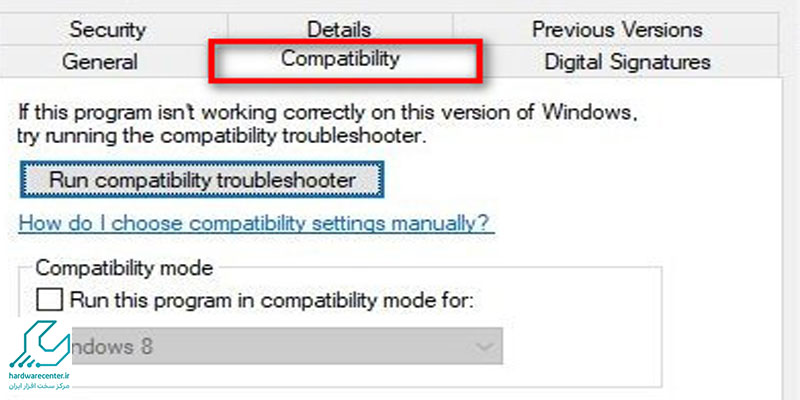
همچنین برای نصب درایورهای لپ تاپ اپل از کارشناسان تعمیر مک بوک کمک بگیرید.
روش های نصب driver برای لپ تاپ توشیبا
استفاده از CD های نصب driver
اولین روش استفاده از CD است. البته می توان گفت در اکثر مواقع به این سی دی ها دسترسی ندارید و یا اینکه در هنگام خرید لپ تاپ CD های آن را دریافت نکردید. اما اگر آن دسته از کاربرانی هستید که آنها را در اختیار دارید، پیشنهاد می شود از همین روش استفاده کنید.
نصب درایورهای لپ تاپ از طریق سایت
در صورتی که روش قبلی مورد استفاده قرار نگرفت می توانید به سایت سازنده لپ تاپ خود رجوع کنید. حتما نام مدل دستگاه را به صورت دقیق داشته باشید که در هنگام دانلود و نصب driver سیستم نسخه متناسب با آن را دریافت کنید.
نصب درایورهای لپ تاپ Toshiba از طریق ویندوز
یکی دیگر از روش های نصب درایورهای لپ تاپ استفاده از System Update ویندوز است. ابتدا در منوی استارت کلمه Windows Update settings را جست و جو کنید.
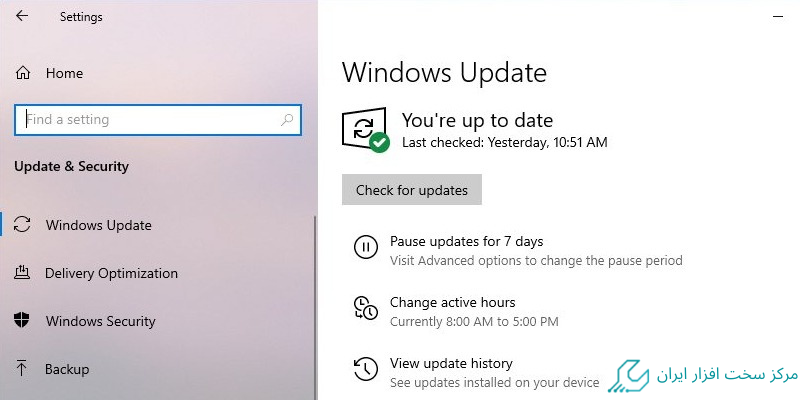
بعد از آن روی Check For Update کلیک کرده و صبر کنید تا ویندوز آپدیت متناسب با سیستم شما را شناسایی کند. بعد از آن Download And Install را کلیک کنید و منتظر بمانید تا مراحل نصب طی شوند.
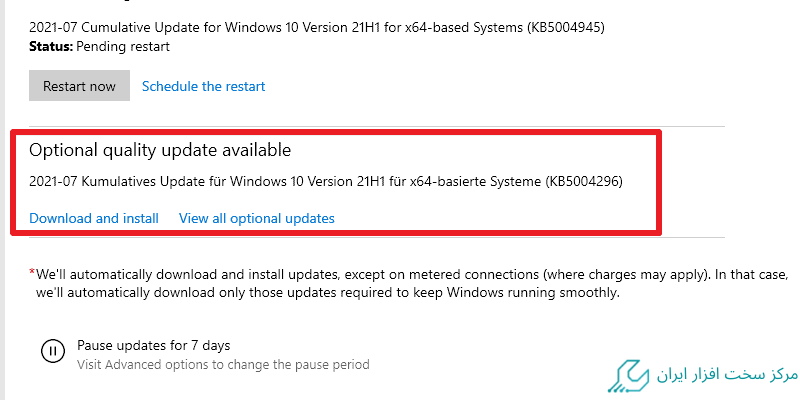
برای آشنایی با روش رفع مشکل به هم ریختن تاریخ و ساعت در ویندوز کلیک کنید.
نصب driver در لپ تاپ از طریق Manager
از طریق منیجر می توانید بررسی کنید که کدام درایورها نصب نیستند یا اینکه کدام به مشکل برخورده است. روی This Pc کلیک راست کنید و گزینه Manage را بزنید. صفحه ای با عنوان Computer Management باز می شود.
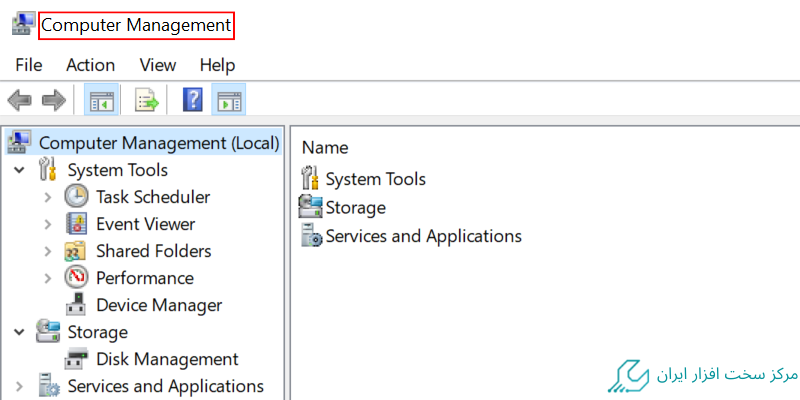
روی Device Manager کلیک کرده و پس از انتخاب درایورهایی که با هشدار مواجه شده اند، گزینه Install Driver را بزنید. دقت کنید برای آپدیت کردن درایورهای سیستم هم می توانید روی گزینه Update Driver کلیک کنید.
بیشتر بخوانید: فیلم آموزش آپدیت بایوس لپ تاپ توشیبا
نصب driver کامپیوتر و لپ تاپ از طریق نرم افزار
رایج ترین نرم افزار موجود برای نصب درایورهای لپ تاپ، Driver pack solution است که با دانلود کردن آن می توانید به راحتی نسخه سازگار با لپ تاپ خود را دانلود و نصب کنید.

